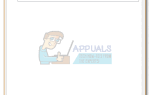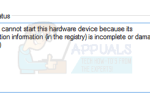За последние несколько лет Adobe Flash Player сильно пострадал, что привело к тому, что он был полностью закрыт с популярными веб-сайтами, такими как YouTube, и был встроен в такие браузеры, как Google Chrome, чтобы минимизировать количество проблем безопасности и ошибки. Однако есть пользователи, которые не используют Google Chrome и по-прежнему нуждаются в Adobe Flash Player, и они могут столкнуться с такими проблемами, как раздражающая всплывающее окно, которое не исчезнет, и сообщит вам, что вам нужно обновить Flash Player. Еще одна проблема, с которой вы можете столкнуться — это другое всплывающее окно, но на этот раз Flash Player просит вас сохранить данные в вашей системе. Это чаще всего случается с онлайн-играми, основанными на flash, если вы пытаетесь играть в них с помощью браузера, такого как Mozilla Firefox.
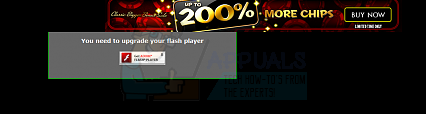
К счастью, с какими бы проблемами вы ни столкнулись, их легко исправить. Вы сможете сделать это в кратчайшие сроки, и ваши онлайн-игры начнут играть в кратчайшие сроки.
Способ 1: переустановите Flash Player
Если вы получаете первое сообщение об ошибке, это может быть связано с тем, что Flash Player работает со сбоями, или у вас более старая версия, которая не работает со страницей, которую вы пытаетесь загрузить. Чтобы решить эту проблему, вы можете удалить Flash Player и установить последнюю версию, загрузив ее с веб-сайта Adobe.
- Чтобы удалить Flash Player, вам нужно открыть Панель управления, нажав на Windows клавиша на клавиатуре, набрав Панель управления и открытие результата. Или, если вы используете более старую версию Windows, вы найдете Панель управления в меню при нажатии Windows на вашей клавиатуре.
- Оказавшись внутри панели управления, найдите Программы и особенности, или же Добавить или удалить программы если вы используете более старую версию Windows. Возможно, вам придется изменить Посмотреть найти его (см. рисунок). Нажмите он и вам будет представлен список программного обеспечения, установленного в настоящее время на вашем компьютере, в котором вам нужно будет найти Flash Player
- Нажмите на Flash Player и нажмите Удалить. Следуйте указаниям мастера и подсказкам, и в конце вы удалите Flash Player. Перезагрузите вашу систему.
- Перейти к вашей Загрузки папку, или где вы сохранили настройки для Adobe Flash, тот, который вы скачали с веб-сайта, и найдите файл установки. Начните это с двойной щелчок и следуйте указаниям мастера, чтобы завершить настройку. Снова, перезагрузите вашу систему как только вы закончите.
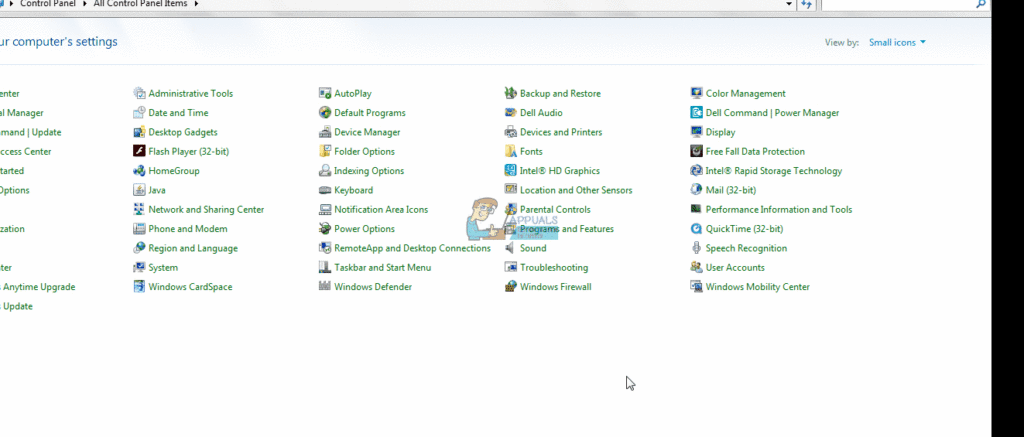
Способ 2: включить Shockwave Flash в Firefox
Если вы используете Firefox, вам необходимо включить Shockwave Flash, по сути, это Flash Player, и это может помочь вам решить проблему с Flash, требующей обновления.
- открыто Mozilla Firefox и откройте Дополнения меню, либо нажав Ctrl, Shift а также А одновременно, или нажав на Инструменты, а потом Дополнения.
- Выбрать Плагины на левой стороне и в списке найдите Shockwave Flash. Вы должны быть в состоянии увидеть статус справа от его имени. (На изображении, например, он отключен)
- Измените статус плагина на Всегда активировать из выпадающего меню. Это активирует плагин, после чего вы можете закрыть диалоговое окно.
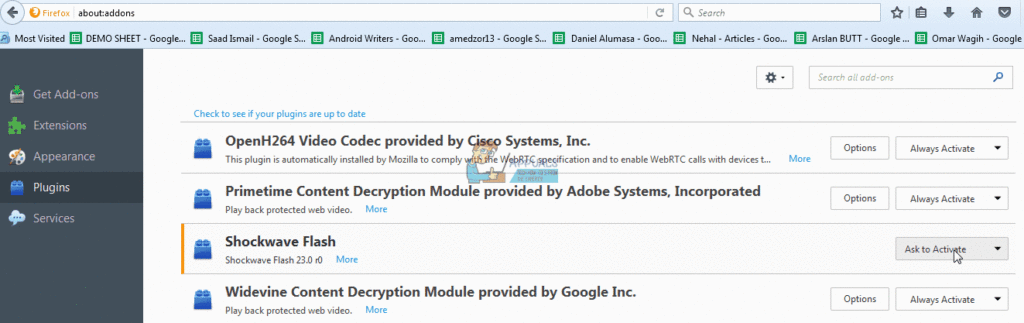
Способ 3: изменить настройки хранилища Flash Player
Если у вас есть второе сообщение, которое Flash Player сообщает о том, что оно хочет сохранить данные в вашей системе, возможно, неправильно установлены его разрешения или недостаточно свободного места для данных, которые он хочет хранить. Для этой ситуации есть несколько вещей, которые вы должны сделать.
- Откройте сайт для Flash Player Глобальные настройки хранения. Как упомянуто на сайте, окно в верхней части сайта на самом деле является вашим конкретным Flash Player. Какие бы изменения вы не сделали, примените их к своей системе.
- Проверьте оба Разрешить стороннему Flash-контенту хранить данные на вашем компьютере, так же как Храните общие компоненты Flash, чтобы сократить время загрузки. Наряду с этим вы можете увеличить объем дискового пространства, которое разрешено использовать Flash Player. 100KB — хорошая отправная точка, но вы можете увеличить ее, если этого недостаточно.
- Откройте сайт для Flash Player Настройки хранилища сайта. Опять же, это ваш Flash Player. Выберите сайт у вас возникли проблемы, и выберите Всегда позволяют поэтому Flash Player не запрашивает разрешения на хранение все время.
Выполнив все вышеперечисленные шаги, Flash Player должен работать правильно.
Adobe Flash был в некотором роде хитом и неудачником, особенно в отношении всех проблем безопасности, и неудивительно, что отрасль решила избегать этого, когда это возможно. Однако, если вы столкнулись с некоторыми из этих проблем, использование методов, описанных ранее, поможет вам избавиться от них.